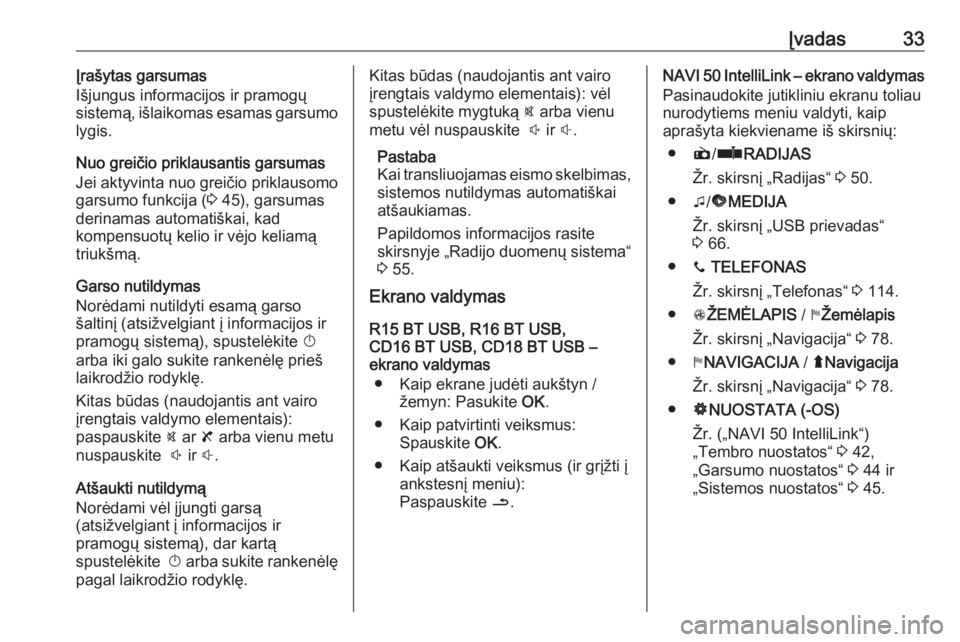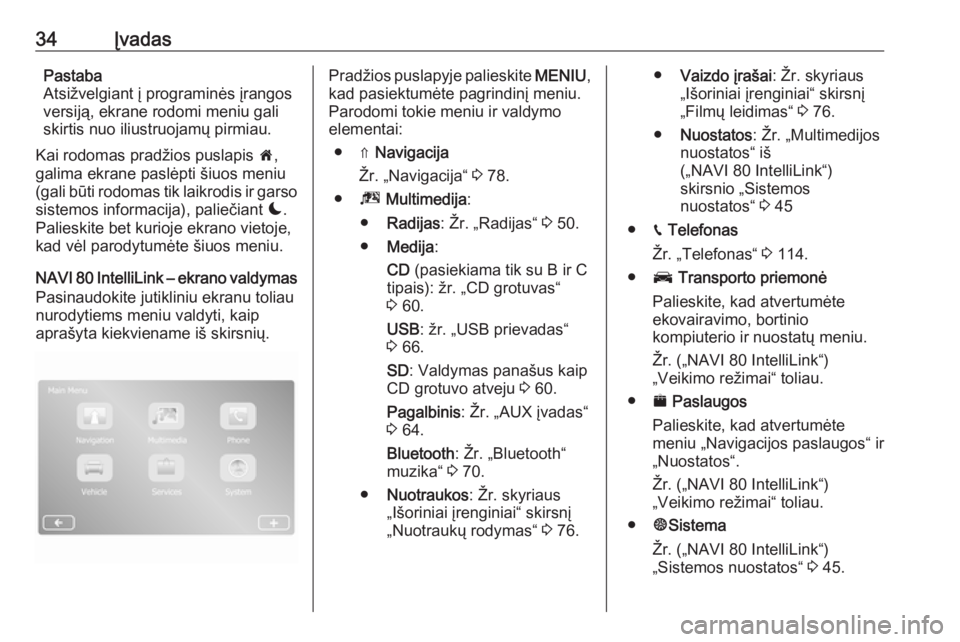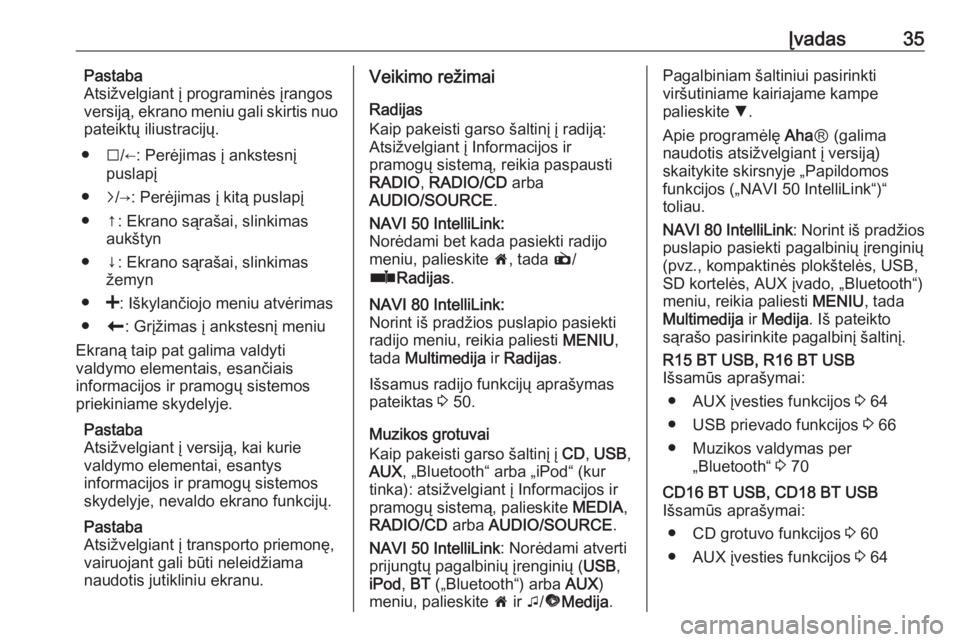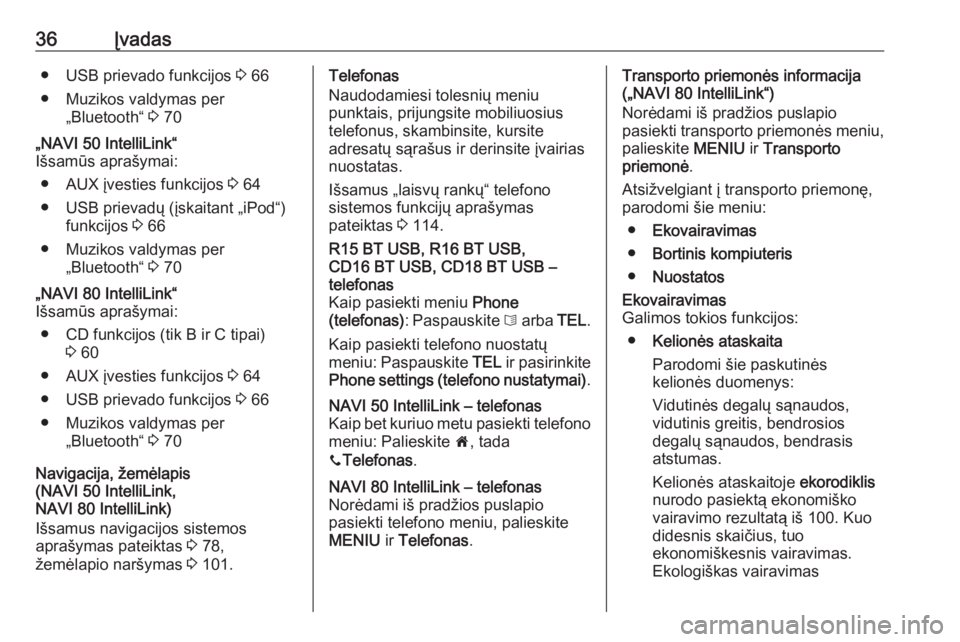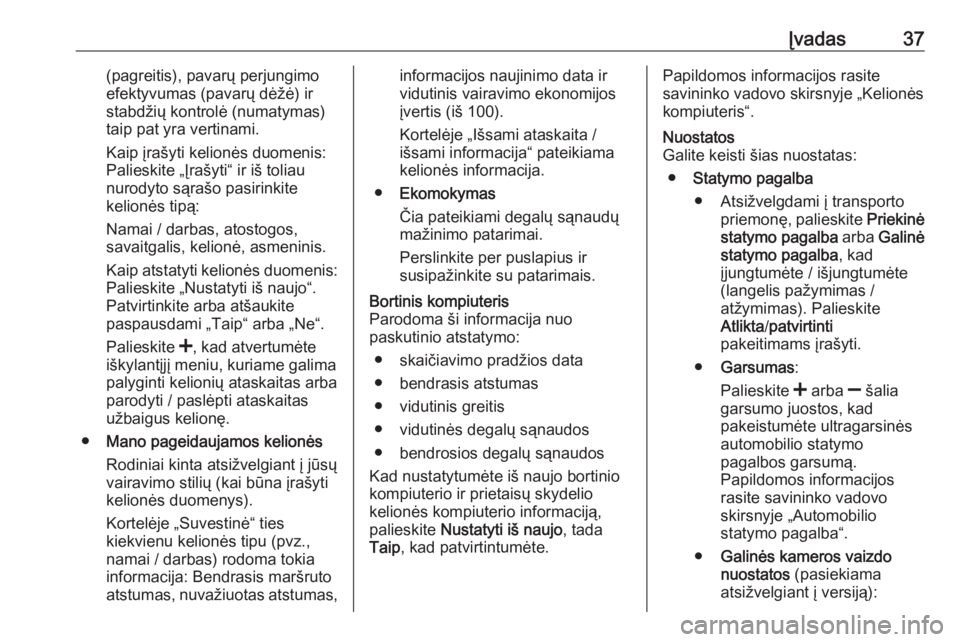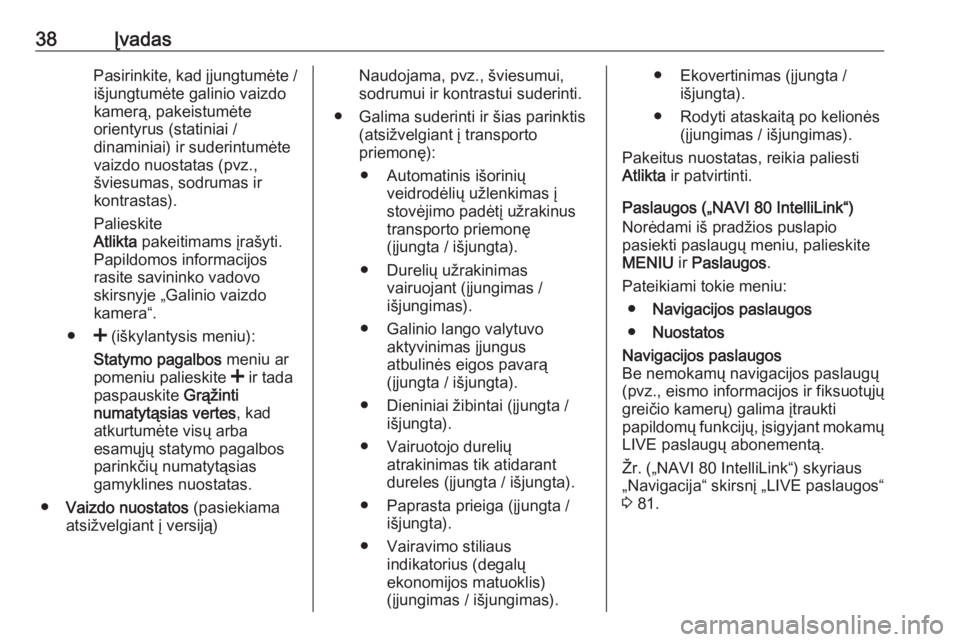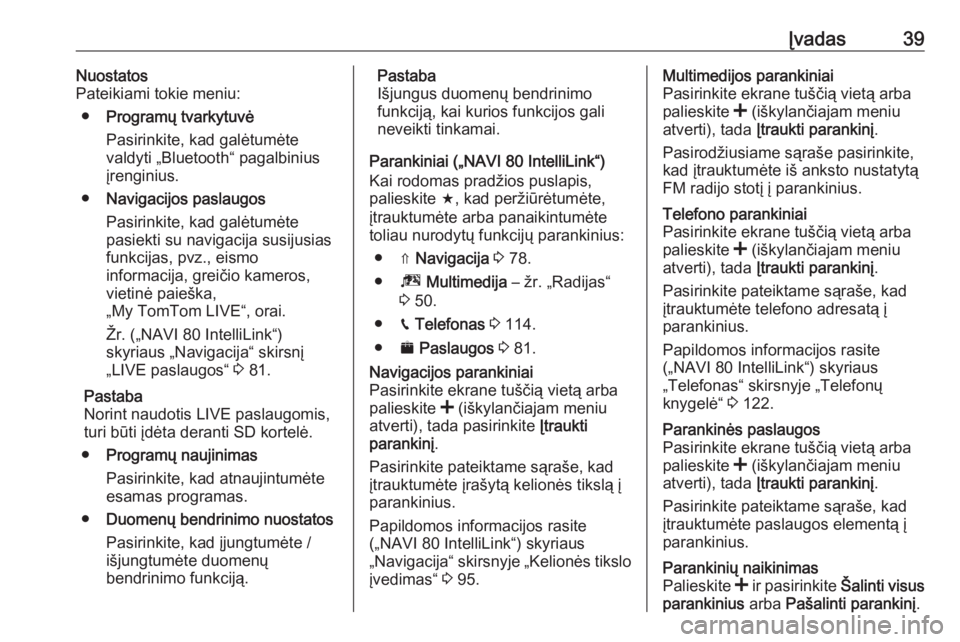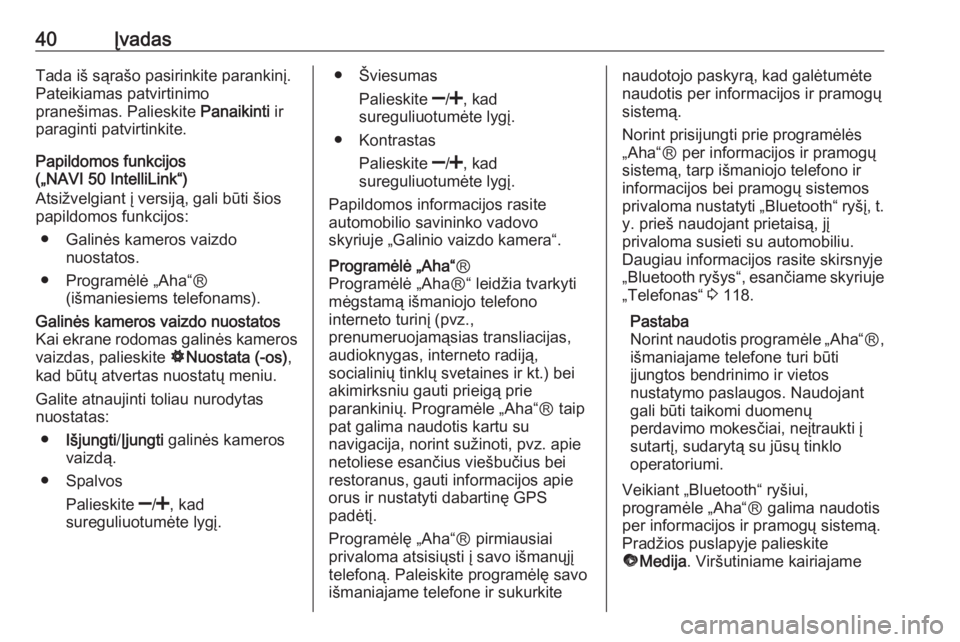Page 33 of 137
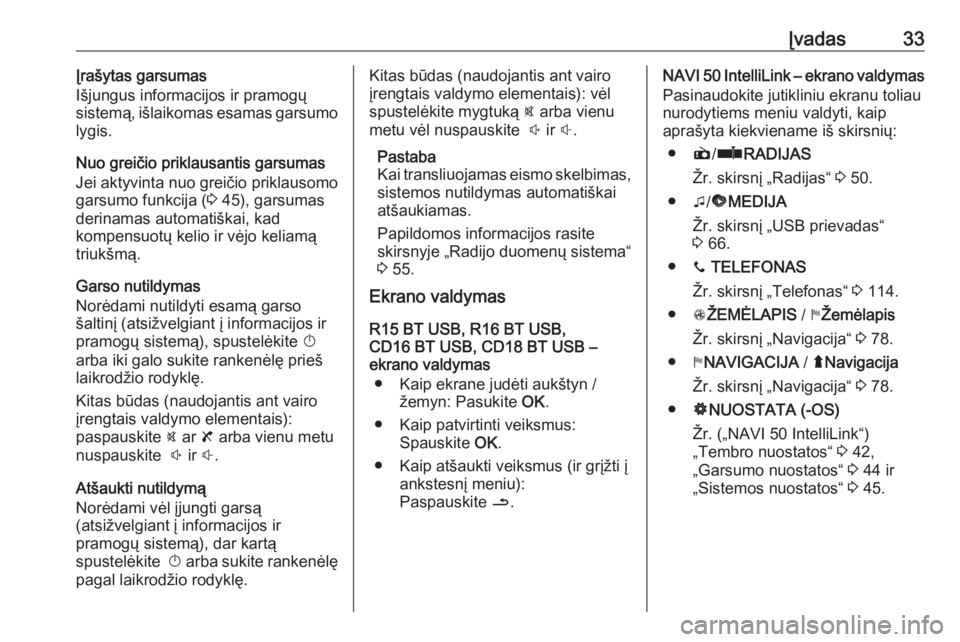
Įvadas33Įrašytas garsumas
Išjungus informacijos ir pramogų sistemą, išlaikomas esamas garsumo
lygis.
Nuo greičio priklausantis garsumas
Jei aktyvinta nuo greičio priklausomo
garsumo funkcija ( 3 45), garsumas
derinamas automatiškai, kad
kompensuotų kelio ir vėjo keliamą
triukšmą.
Garso nutildymas
Norėdami nutildyti esamą garso
šaltinį (atsižvelgiant į informacijos ir
pramogų sistemą), spustelėkite X
arba iki galo sukite rankenėlę prieš
laikrodžio rodyklę.
Kitas būdas (naudojantis ant vairo
įrengtais valdymo elementais):
paspauskite @ ar 8 arba vienu metu
nuspauskite ! ir #.
Atšaukti nutildymą
Norėdami vėl įjungti garsą
(atsižvelgiant į informacijos ir
pramogų sistemą), dar kartą
spustelėkite X arba sukite rankenėlę
pagal laikrodžio rodyklę.Kitas būdas (naudojantis ant vairo
įrengtais valdymo elementais): vėl
spustelėkite mygtuką @ arba vienu
metu vėl nuspauskite ! ir #.
Pastaba
Kai transliuojamas eismo skelbimas,
sistemos nutildymas automatiškai
atšaukiamas.
Papildomos informacijos rasite
skirsnyje „Radijo duomenų sistema“
3 55.
Ekrano valdymas
R15 BT USB, R16 BT USB,
CD16 BT USB, CD18 BT USB –
ekrano valdymas
● Kaip ekrane judėti aukštyn / žemyn: Pasukite OK.
● Kaip patvirtinti veiksmus: Spauskite OK.
● Kaip atšaukti veiksmus (ir grįžti į ankstesnį meniu):
Paspauskite /.NAVI 50 IntelliLink – ekrano valdymas
Pasinaudokite jutikliniu ekranu toliau
nurodytiems meniu valdyti, kaip
aprašyta kiekviename iš skirsnių:
● è/ñ RADIJAS
Žr. skirsnį „Radijas“ 3 50.
● t/ü MEDIJA
Žr. skirsnį „USB prievadas“
3 66.
● y TELEFONAS
Žr. skirsnį „Telefonas“ 3 114.
● sŽEMĖLAPIS / yŽemėlapis
Žr. skirsnį „Navigacija“ 3 78.
● yNAVIGACIJA / ýNavigacija
Žr. skirsnį „Navigacija“ 3 78.
● ÿNUOSTATA (-OS)
Žr. („NAVI 50 IntelliLink“)
„Tembro nuostatos“ 3 42,
„Garsumo nuostatos“ 3 44 ir
„Sistemos nuostatos“ 3 45.
Page 34 of 137
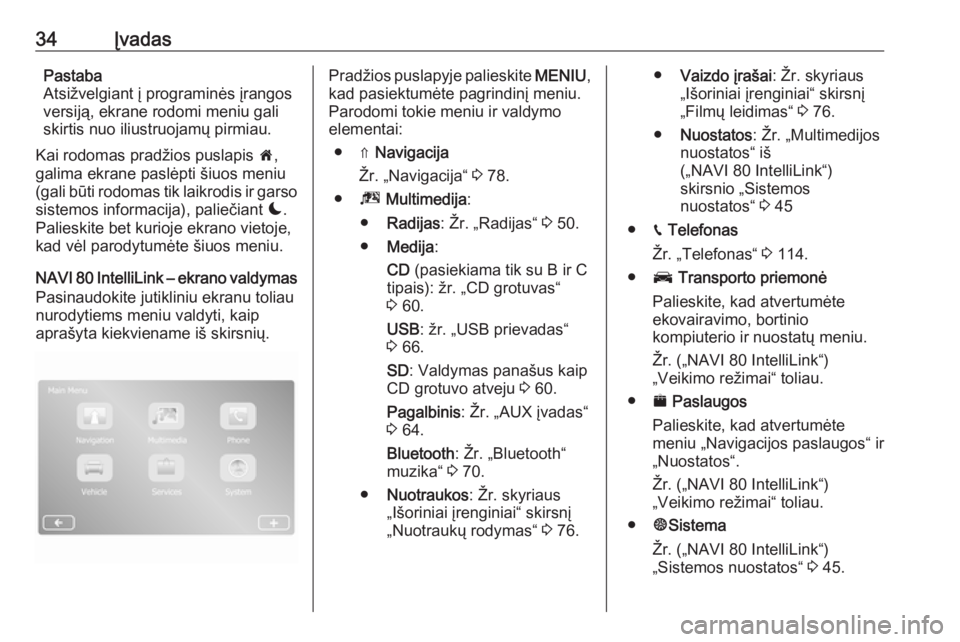
34ĮvadasPastaba
Atsižvelgiant į programinės įrangos
versiją, ekrane rodomi meniu gali
skirtis nuo iliustruojamų pirmiau.
Kai rodomas pradžios puslapis 7,
galima ekrane paslėpti šiuos meniu
(gali būti rodomas tik laikrodis ir garso sistemos informacija), paliečiant æ.
Palieskite bet kurioje ekrano vietoje,
kad vėl parodytumėte šiuos meniu.
NAVI 80 IntelliLink – ekrano valdymas
Pasinaudokite jutikliniu ekranu toliau
nurodytiems meniu valdyti, kaip
aprašyta kiekviename iš skirsnių.Pradžios puslapyje palieskite MENIU,
kad pasiektumėte pagrindinį meniu. Parodomi tokie meniu ir valdymo
elementai:
● ⇑ Navigacija
Žr. „Navigacija“ 3 78.
● ª Multimedija :
● Radijas : Žr. „Radijas“ 3 50.
● Medija :
CD (pasiekiama tik su B ir C
tipais): žr. „CD grotuvas“
3 60.
USB : žr. „USB prievadas“
3 66.
SD : Valdymas panašus kaip
CD grotuvo atveju 3 60.
Pagalbinis : Žr. „AUX įvadas“
3 64.
Bluetooth : Žr. „Bluetooth“
muzika“ 3 70.
● Nuotraukos : Žr. skyriaus
„Išoriniai įrenginiai“ skirsnį
„Nuotraukų rodymas“ 3 76.● Vaizdo įrašai : Žr. skyriaus
„Išoriniai įrenginiai“ skirsnį
„Filmų leidimas“ 3 76.
● Nuostatos : Žr. „Multimedijos
nuostatos“ iš
(„NAVI 80 IntelliLink“)
skirsnio „Sistemos
nuostatos“ 3 45
● g Telefonas
Žr. „Telefonas“ 3 114.
● J Transporto priemonė
Palieskite, kad atvertumėte
ekovairavimo, bortinio
kompiuterio ir nuostatų meniu.
Žr. („NAVI 80 IntelliLink“)
„Veikimo režimai“ toliau.
● ¯ Paslaugos
Palieskite, kad atvertumėte
meniu „Navigacijos paslaugos“ ir
„Nuostatos“.
Žr. („NAVI 80 IntelliLink“)
„Veikimo režimai“ toliau.
● ±Sistema
Žr. („NAVI 80 IntelliLink“)
„Sistemos nuostatos“ 3 45.
Page 35 of 137
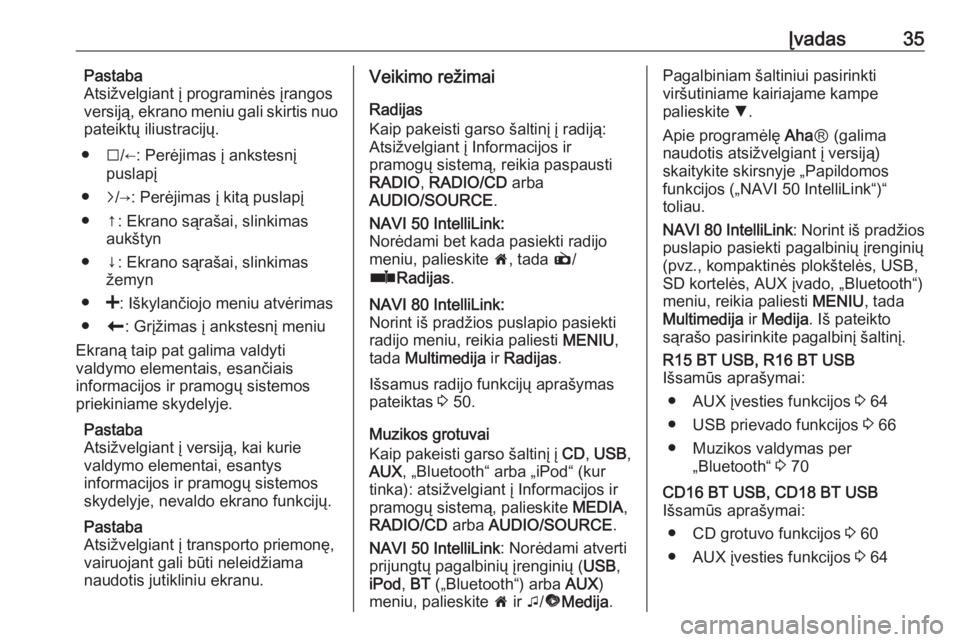
Įvadas35Pastaba
Atsižvelgiant į programinės įrangos
versiją, ekrano meniu gali skirtis nuo
pateiktų iliustracijų.
● I/←: Perėjimas į ankstesnį
puslapį
● j/→: Perėjimas į kitą puslapį
● ↑: Ekrano sąrašai, slinkimas aukštyn
● ↓: Ekrano sąrašai, slinkimas žemyn
● <: Iškylančiojo meniu atvėrimas
● r: Grįžimas į ankstesnį meniu
Ekraną taip pat galima valdyti
valdymo elementais, esančiais
informacijos ir pramogų sistemos
priekiniame skydelyje.
Pastaba
Atsižvelgiant į versiją, kai kurie
valdymo elementai, esantys
informacijos ir pramogų sistemos
skydelyje, nevaldo ekrano funkcijų.
Pastaba
Atsižvelgiant į transporto priemonę,
vairuojant gali būti neleidžiama
naudotis jutikliniu ekranu.Veikimo režimai
Radijas
Kaip pakeisti garso šaltinį į radiją:
Atsižvelgiant į Informacijos ir
pramogų sistemą, reikia paspausti
RADIO , RADIO/CD arba
AUDIO/SOURCE .NAVI 50 IntelliLink:
Norėdami bet kada pasiekti radijo
meniu, palieskite 7, tada è/
ñ Radijas .NAVI 80 IntelliLink:
Norint iš pradžios puslapio pasiekti
radijo meniu, reikia paliesti MENIU,
tada Multimedija ir Radijas .
Išsamus radijo funkcijų aprašymas
pateiktas 3 50.
Muzikos grotuvai
Kaip pakeisti garso šaltinį į CD, USB ,
AUX , „Bluetooth“ arba „iPod“ (kur
tinka): atsižvelgiant į Informacijos ir
pramogų sistemą, palieskite MEDIA,
RADIO/CD arba AUDIO/SOURCE .
NAVI 50 IntelliLink : Norėdami atverti
prijungtų pagalbinių įrenginių ( USB,
iPod , BT („Bluetooth“) arba AUX)
meniu, palieskite 7 ir t/ü Medija .
Pagalbiniam šaltiniui pasirinkti
viršutiniame kairiajame kampe
palieskite S.
Apie programėlę AhaⓇ (galima
naudotis atsižvelgiant į versiją)
skaitykite skirsnyje „Papildomos
funkcijos („NAVI 50 IntelliLink“)“
toliau.
NAVI 80 IntelliLink : Norint iš pradžios
puslapio pasiekti pagalbinių įrenginių
(pvz., kompaktinės plokštelės, USB,
SD kortelės, AUX įvado, „Bluetooth“)
meniu, reikia paliesti MENIU, tada
Multimedija ir Medija . Iš pateikto
sąrašo pasirinkite pagalbinį šaltinį.R15 BT USB, R16 BT USB
Išsamūs aprašymai:
● AUX įvesties funkcijos 3 64
● USB prievado funkcijos 3 66
● Muzikos valdymas per „Bluetooth“ 3 70CD16 BT USB, CD18 BT USB
Išsamūs aprašymai:
● CD grotuvo funkcijos 3 60
● AUX įvesties funkcijos 3 64
Page 36 of 137
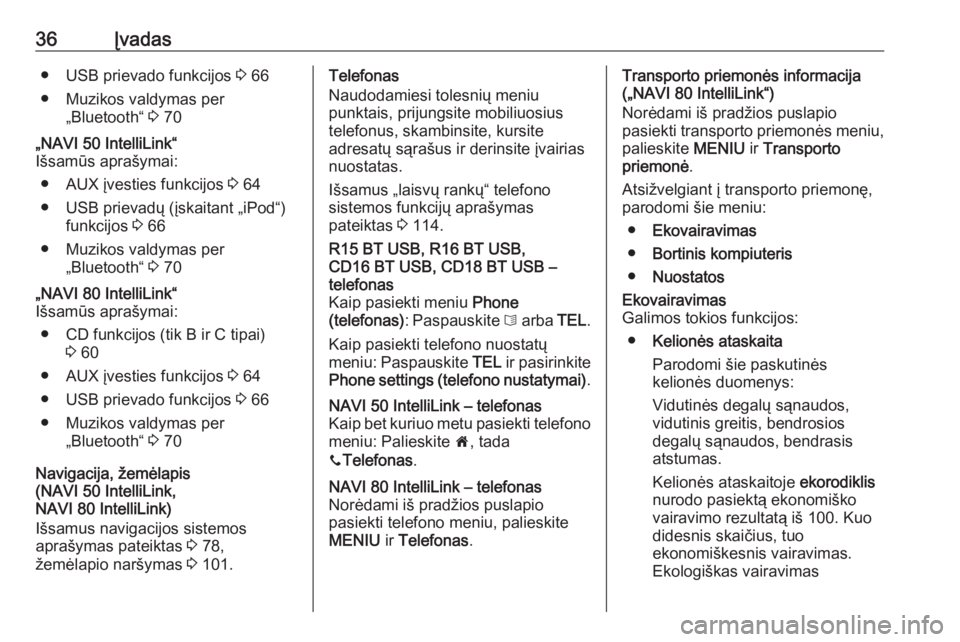
36Įvadas● USB prievado funkcijos 3 66
● Muzikos valdymas per „Bluetooth“ 3 70„NAVI 50 IntelliLink“
Išsamūs aprašymai:
● AUX įvesties funkcijos 3 64
● USB prievadų (įskaitant „iPod“) funkcijos 3 66
● Muzikos valdymas per „Bluetooth“ 3 70„NAVI 80 IntelliLink“
Išsamūs aprašymai:
● CD funkcijos (tik B ir C tipai) 3 60
● AUX įvesties funkcijos 3 64
● USB prievado funkcijos 3 66
● Muzikos valdymas per „Bluetooth“ 3 70
Navigacija, žemėlapis
(NAVI 50 IntelliLink,
NAVI 80 IntelliLink)
Išsamus navigacijos sistemos
aprašymas pateiktas 3 78,
žemėlapio naršymas 3 101.
Telefonas
Naudodamiesi tolesnių meniu
punktais, prijungsite mobiliuosius
telefonus, skambinsite, kursite
adresatų sąrašus ir derinsite įvairias
nuostatas.
Išsamus „laisvų rankų“ telefono
sistemos funkcijų aprašymas
pateiktas 3 114.R15 BT USB, R16 BT USB,
CD16 BT USB, CD18 BT USB –
telefonas
Kaip pasiekti meniu Phone
(telefonas) : Paspauskite 6 arba TEL.
Kaip pasiekti telefono nuostatų
meniu: Paspauskite TEL ir pasirinkite
Phone settings (telefono nustatymai) .NAVI 50 IntelliLink – telefonas
Kaip bet kuriuo metu pasiekti telefono meniu: Palieskite 7, tada
y Telefonas .NAVI 80 IntelliLink – telefonas
Norėdami iš pradžios puslapio
pasiekti telefono meniu, palieskite
MENIU ir Telefonas .Transporto priemonės informacija
(„NAVI 80 IntelliLink“)
Norėdami iš pradžios puslapio
pasiekti transporto priemonės meniu,
palieskite MENIU ir Transporto
priemonė .
Atsižvelgiant į transporto priemonę,
parodomi šie meniu:
● Ekovairavimas
● Bortinis kompiuteris
● NuostatosEkovairavimas
Galimos tokios funkcijos:
● Kelionės ataskaita
Parodomi šie paskutinės
kelionės duomenys:
Vidutinės degalų sąnaudos,
vidutinis greitis, bendrosios
degalų sąnaudos, bendrasis
atstumas.
Kelionės ataskaitoje ekorodiklis
nurodo pasiektą ekonomiško
vairavimo rezultatą iš 100. Kuo
didesnis skaičius, tuo
ekonomiškesnis vairavimas. Ekologiškas vairavimas
Page 37 of 137
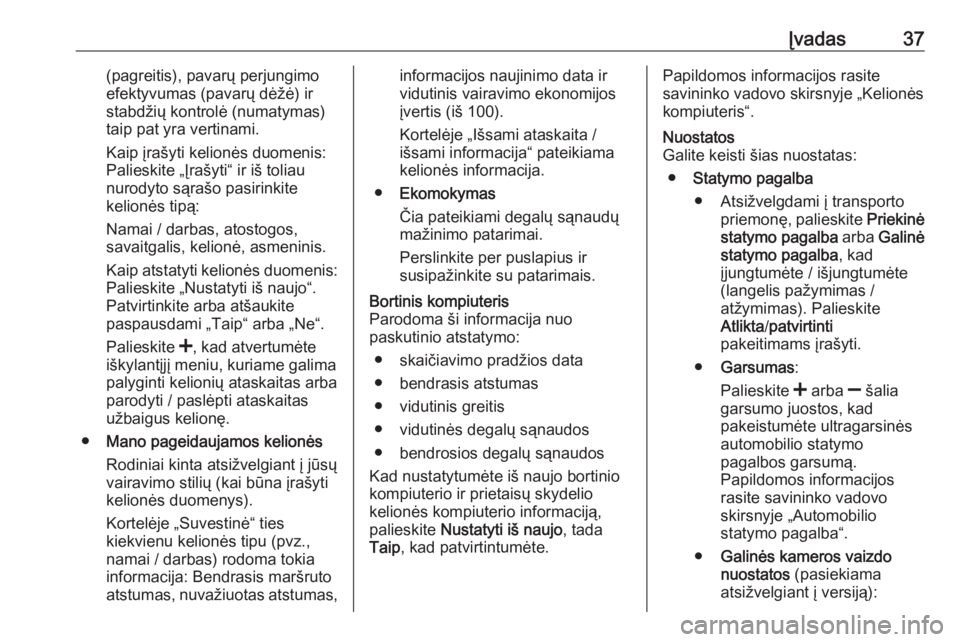
Įvadas37(pagreitis), pavarų perjungimo
efektyvumas (pavarų dėžė) ir
stabdžių kontrolė (numatymas)
taip pat yra vertinami.
Kaip įrašyti kelionės duomenis:
Palieskite „Įrašyti“ ir iš toliau
nurodyto sąrašo pasirinkite
kelionės tipą:
Namai / darbas, atostogos, savaitgalis, kelionė, asmeninis.
Kaip atstatyti kelionės duomenis: Palieskite „Nustatyti iš naujo“.
Patvirtinkite arba atšaukite
paspausdami „Taip“ arba „Ne“.
Palieskite <, kad atvertumėte
iškylantįjį meniu, kuriame galima
palyginti kelionių ataskaitas arba
parodyti / paslėpti ataskaitas užbaigus kelionę.
● Mano pageidaujamos kelionės
Rodiniai kinta atsižvelgiant į jūsų
vairavimo stilių (kai būna įrašyti
kelionės duomenys).
Kortelėje „Suvestinė“ ties
kiekvienu kelionės tipu (pvz.,
namai / darbas) rodoma tokia
informacija: Bendrasis maršruto
atstumas, nuvažiuotas atstumas,informacijos naujinimo data ir
vidutinis vairavimo ekonomijos
įvertis (iš 100).
Kortelėje „Išsami ataskaita /
išsami informacija“ pateikiama
kelionės informacija.
● Ekomokymas
Čia pateikiami degalų sąnaudų mažinimo patarimai.
Perslinkite per puslapius ir
susipažinkite su patarimais.Bortinis kompiuteris
Parodoma ši informacija nuo
paskutinio atstatymo:
● skaičiavimo pradžios data
● bendrasis atstumas
● vidutinis greitis
● vidutinės degalų sąnaudos
● bendrosios degalų sąnaudos
Kad nustatytumėte iš naujo bortinio
kompiuterio ir prietaisų skydelio
kelionės kompiuterio informaciją,
palieskite Nustatyti iš naujo , tada
Taip , kad patvirtintumėte.Papildomos informacijos rasite
savininko vadovo skirsnyje „Kelionės
kompiuteris“.Nuostatos
Galite keisti šias nuostatas:
● Statymo pagalba
● Atsižvelgdami į transporto priemonę, palieskite Priekinė
statymo pagalba arba Galinė
statymo pagalba , kad
įjungtumėte / išjungtumėte
(langelis pažymimas /
atžymimas). Palieskite
Atlikta /patvirtinti
pakeitimams įrašyti.
● Garsumas :
Palieskite < arba ] šalia
garsumo juostos, kad
pakeistumėte ultragarsinės automobilio statymo
pagalbos garsumą. Papildomos informacijos rasite savininko vadovoskirsnyje „Automobilio
statymo pagalba“.
● Galinės kameros vaizdo
nuostatos (pasiekiama
atsižvelgiant į versiją):
Page 38 of 137
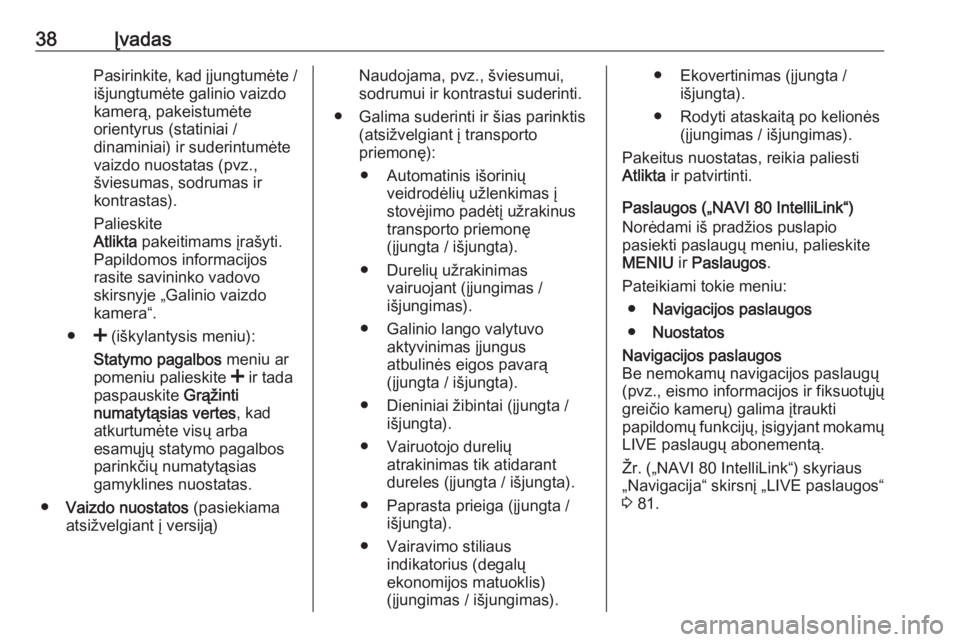
38ĮvadasPasirinkite, kad įjungtumėte /išjungtumėte galinio vaizdo
kamerą, pakeistumėte
orientyrus (statiniai /
dinaminiai) ir suderintumėte vaizdo nuostatas (pvz.,
šviesumas, sodrumas ir
kontrastas).
Palieskite
Atlikta pakeitimams įrašyti.
Papildomos informacijos
rasite savininko vadovo
skirsnyje „Galinio vaizdo
kamera“.
● < (iškylantysis meniu):
Statymo pagalbos meniu ar
pomeniu palieskite < ir tada
paspauskite Grąžinti
numatytąsias vertes , kad
atkurtumėte visų arba
esamųjų statymo pagalbos
parinkčių numatytąsias
gamyklines nuostatas.
● Vaizdo nuostatos (pasiekiama
atsižvelgiant į versiją)Naudojama, pvz., šviesumui,
sodrumui ir kontrastui suderinti.
● Galima suderinti ir šias parinktis (atsižvelgiant į transporto
priemonę):
● Automatinis išorinių veidrodėlių užlenkimas į
stovėjimo padėtį užrakinus
transporto priemonę
(įjungta / išjungta).
● Durelių užrakinimas vairuojant (įjungimas /
išjungimas).
● Galinio lango valytuvo aktyvinimas įjungusatbulinės eigos pavarą
(įjungta / išjungta).
● Dieniniai žibintai (įjungta / išjungta).
● Vairuotojo durelių atrakinimas tik atidarant
dureles (įjungta / išjungta).
● Paprasta prieiga (įjungta / išjungta).
● Vairavimo stiliaus indikatorius (degalų
ekonomijos matuoklis)
(įjungimas / išjungimas).● Ekovertinimas (įjungta / išjungta).
● Rodyti ataskaitą po kelionės (įjungimas / išjungimas).
Pakeitus nuostatas, reikia paliesti
Atlikta ir patvirtinti.
Paslaugos („NAVI 80 IntelliLink“)
Norėdami iš pradžios puslapio
pasiekti paslaugų meniu, palieskite MENIU ir Paslaugos .
Pateikiami tokie meniu: ● Navigacijos paslaugos
● NuostatosNavigacijos paslaugos
Be nemokamų navigacijos paslaugų
(pvz., eismo informacijos ir fiksuotųjų
greičio kamerų) galima įtraukti
papildomų funkcijų, įsigyjant mokamų
LIVE paslaugų abonementą.
Žr. („NAVI 80 IntelliLink“) skyriaus
„Navigacija“ skirsnį „LIVE paslaugos“
3 81.
Page 39 of 137
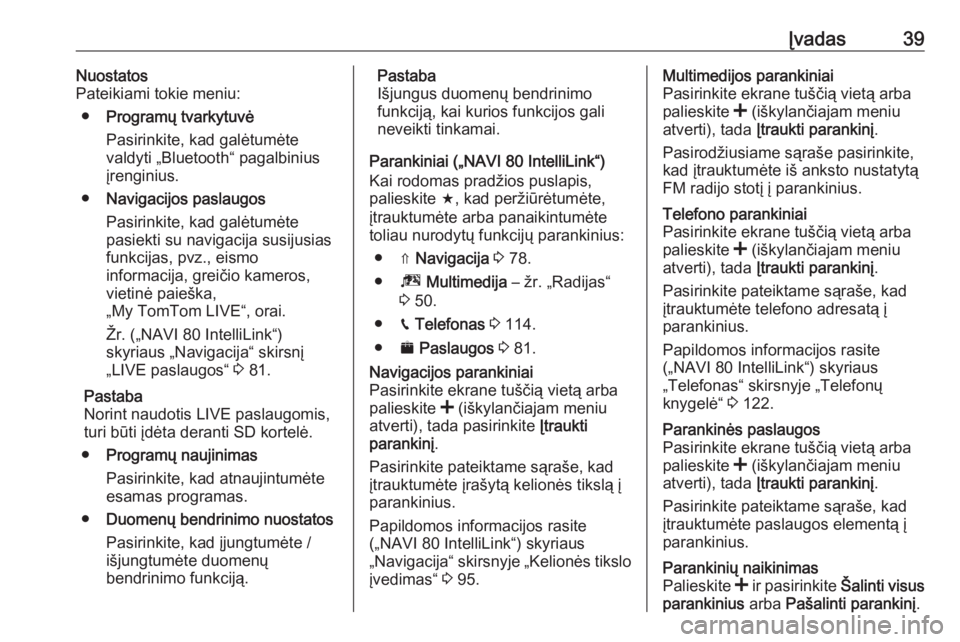
Įvadas39Nuostatos
Pateikiami tokie meniu:
● Programų tvarkytuvė
Pasirinkite, kad galėtumėte
valdyti „Bluetooth“ pagalbinius
įrenginius.
● Navigacijos paslaugos
Pasirinkite, kad galėtumėte
pasiekti su navigacija susijusias
funkcijas, pvz., eismo
informacija, greičio kameros,
vietinė paieška,
„My TomTom LIVE“, orai.
Žr. („NAVI 80 IntelliLink“)
skyriaus „Navigacija“ skirsnį
„LIVE paslaugos“ 3 81.
Pastaba
Norint naudotis LIVE paslaugomis,
turi būti įdėta deranti SD kortelė.
● Programų naujinimas
Pasirinkite, kad atnaujintumėte esamas programas.
● Duomenų bendrinimo nuostatos
Pasirinkite, kad įjungtumėte /
išjungtumėte duomenų
bendrinimo funkciją.Pastaba
Išjungus duomenų bendrinimo
funkciją, kai kurios funkcijos gali
neveikti tinkamai.
Parankiniai („NAVI 80 IntelliLink“) Kai rodomas pradžios puslapis,
palieskite f, kad peržiūrėtumėte,
įtrauktumėte arba panaikintumėte
toliau nurodytų funkcijų parankinius:
● ⇑ Navigacija 3 78.
● ª Multimedija – žr. „Radijas“
3 50.
● g Telefonas 3 114.
● ¯ Paslaugos 3 81.Navigacijos parankiniai
Pasirinkite ekrane tuščią vietą arba
palieskite < (iškylančiajam meniu
atverti), tada pasirinkite Įtraukti
parankinį .
Pasirinkite pateiktame sąraše, kad
įtrauktumėte įrašytą kelionės tikslą į
parankinius.
Papildomos informacijos rasite
(„NAVI 80 IntelliLink“) skyriaus
„Navigacija“ skirsnyje „Kelionės tikslo
įvedimas“ 3 95.Multimedijos parankiniai
Pasirinkite ekrane tuščią vietą arba
palieskite < (iškylančiajam meniu
atverti), tada Įtraukti parankinį .
Pasirodžiusiame sąraše pasirinkite, kad įtrauktumėte iš anksto nustatytą
FM radijo stotį į parankinius.Telefono parankiniai
Pasirinkite ekrane tuščią vietą arba
palieskite < (iškylančiajam meniu
atverti), tada Įtraukti parankinį .
Pasirinkite pateiktame sąraše, kad
įtrauktumėte telefono adresatą į
parankinius.
Papildomos informacijos rasite
(„NAVI 80 IntelliLink“) skyriaus
„Telefonas“ skirsnyje „Telefonų
knygelė“ 3 122.Parankinės paslaugos
Pasirinkite ekrane tuščią vietą arba
palieskite < (iškylančiajam meniu
atverti), tada Įtraukti parankinį .
Pasirinkite pateiktame sąraše, kad
įtrauktumėte paslaugos elementą į
parankinius.Parankinių naikinimas
Palieskite < ir pasirinkite Šalinti visus
parankinius arba Pašalinti parankinį .
Page 40 of 137
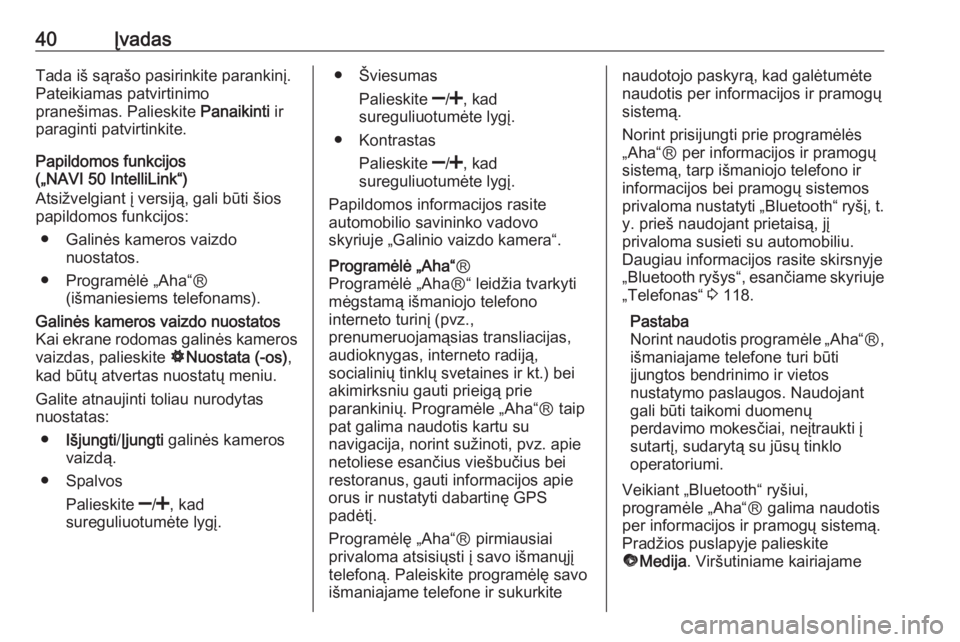
40ĮvadasTada iš sąrašo pasirinkite parankinį.
Pateikiamas patvirtinimo
pranešimas. Palieskite Panaikinti ir
paraginti patvirtinkite.
Papildomos funkcijos
(„NAVI 50 IntelliLink“)
Atsižvelgiant į versiją, gali būti šios papildomos funkcijos:
● Galinės kameros vaizdo nuostatos.
● Programėlė „Aha“Ⓡ (išmaniesiems telefonams).Galinės kameros vaizdo nuostatos
Kai ekrane rodomas galinės kameros vaizdas, palieskite ÿNuostata (-os) ,
kad būtų atvertas nuostatų meniu.
Galite atnaujinti toliau nurodytas
nuostatas:
● Išjungti /Įjungti galinės kameros
vaizdą.
● Spalvos
Palieskite ]/< , kad
sureguliuotumėte lygį.● Šviesumas
Palieskite ]/< , kad
sureguliuotumėte lygį.
● Kontrastas
Palieskite ]/< , kad
sureguliuotumėte lygį.
Papildomos informacijos rasite
automobilio savininko vadovo
skyriuje „Galinio vaizdo kamera“.Programėlė „Aha“ Ⓡ
Programėlė „AhaⓇ“ leidžia tvarkyti mėgstamą išmaniojo telefono
interneto turinį (pvz.,
prenumeruojamąsias transliacijas,
audioknygas, interneto radiją,
socialinių tinklų svetaines ir kt.) bei
akimirksniu gauti prieigą prie
parankinių. Programėle „Aha“Ⓡ taip
pat galima naudotis kartu su
navigacija, norint sužinoti, pvz. apie
netoliese esančius viešbučius bei
restoranus, gauti informacijos apie
orus ir nustatyti dabartinę GPS
padėtį.
Programėlę „Aha“Ⓡ pirmiausiai
privaloma atsisiųsti į savo išmanųjį
telefoną. Paleiskite programėlę savo
išmaniajame telefone ir sukurkitenaudotojo paskyrą, kad galėtumėte
naudotis per informacijos ir pramogų sistemą.
Norint prisijungti prie programėlės
„Aha“Ⓡ per informacijos ir pramogų
sistemą, tarp išmaniojo telefono ir
informacijos bei pramogų sistemos
privaloma nustatyti „Bluetooth“ ryšį, t. y. prieš naudojant prietaisą, jį
privaloma susieti su automobiliu.
Daugiau informacijos rasite skirsnyje
„Bluetooth ryšys“, esančiame skyriuje
„Telefonas“ 3 118.
Pastaba
Norint naudotis programėle „Aha“ Ⓡ,
išmaniajame telefone turi būti
įjungtos bendrinimo ir vietos
nustatymo paslaugos. Naudojant
gali būti taikomi duomenų
perdavimo mokesčiai, neįtraukti į
sutartį, sudarytą su jūsų tinklo
operatoriumi.
Veikiant „Bluetooth“ ryšiui,
programėle „Aha“Ⓡ galima naudotis
per informacijos ir pramogų sistemą.
Pradžios puslapyje palieskite
ü Medija . Viršutiniame kairiajame
 1
1 2
2 3
3 4
4 5
5 6
6 7
7 8
8 9
9 10
10 11
11 12
12 13
13 14
14 15
15 16
16 17
17 18
18 19
19 20
20 21
21 22
22 23
23 24
24 25
25 26
26 27
27 28
28 29
29 30
30 31
31 32
32 33
33 34
34 35
35 36
36 37
37 38
38 39
39 40
40 41
41 42
42 43
43 44
44 45
45 46
46 47
47 48
48 49
49 50
50 51
51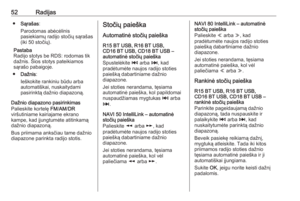 52
52 53
53 54
54 55
55 56
56 57
57 58
58 59
59 60
60 61
61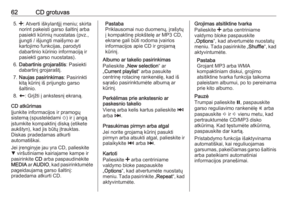 62
62 63
63 64
64 65
65 66
66 67
67 68
68 69
69 70
70 71
71 72
72 73
73 74
74 75
75 76
76 77
77 78
78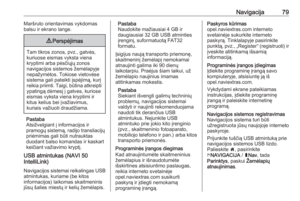 79
79 80
80 81
81 82
82 83
83 84
84 85
85 86
86 87
87 88
88 89
89 90
90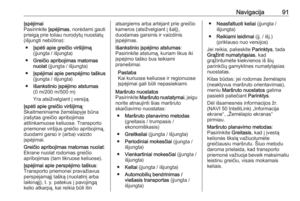 91
91 92
92 93
93 94
94 95
95 96
96 97
97 98
98 99
99 100
100 101
101 102
102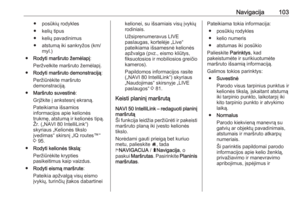 103
103 104
104 105
105 106
106 107
107 108
108 109
109 110
110 111
111 112
112 113
113 114
114 115
115 116
116 117
117 118
118 119
119 120
120 121
121 122
122 123
123 124
124 125
125 126
126 127
127 128
128 129
129 130
130 131
131 132
132 133
133 134
134 135
135 136
136